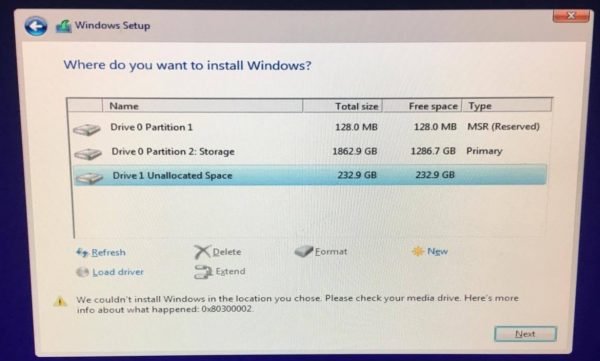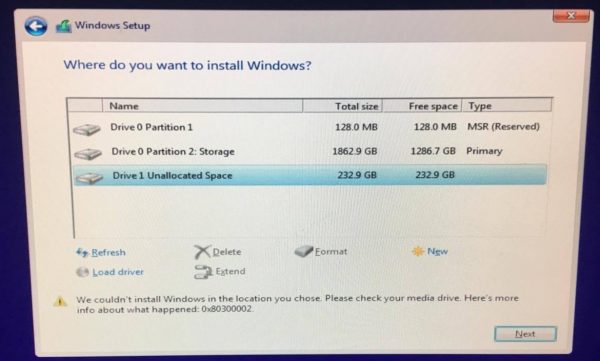Die Installation von Windows 10 hängt von mehreren Faktoren ab. Hardwarekonfiguration und Softwarekonfiguration ist nur eine grobe Klassifizierung dieser Abhängigkeit. Jede Nichtübereinstimmung in dieser Konfiguration kann viele Fehler verursachen. Ein solcher Fehler ist der Fehlercode 0x80300002 zum Wir konnten Windows nicht an dem von Ihnen ausgewählten Speicherort installieren. Der ganze Fehler besagt-
Wir konnten Windows nicht an dem von Ihnen ausgewählten Speicherort installieren. Bitte überprüfen Sie Ihr Medienlaufwerk. Hier sind weitere Informationen darüber, was passiert ist: 0x80300002.
Dieser Fehler tritt aufgrund einer Beschädigung in der Partitionstabelle des Laufwerks auf, auf dem die Installation ausgeführt wird. Es ist auch möglich, dass das Mediengerät beschädigt ist. In diesem Artikel werden wir prüfen, wie Sie das Problem beheben können.
Wir konnten Windows nicht an dem von Ihnen ausgewählten Speicherort installieren, Fehler 0x80300002
Einige der Arbeitsmethoden zum Beheben des Fehlercodes 0x80300002 für die Windows-Installation sind:
- Überprüfen Sie die Kompatibilität zwischen dem BIOS und dem Installationsmedium.
- Erstellen Sie alle Partitionen neu.
- Erstellen Sie das bootfähige USB-Laufwerk neu.
WARNUNG: Die Schritte in diesen Prozessen beinhalten das Löschen von Partitionen. Seien Sie sich also bewusst, dass alle Daten verloren gehen, wenn Sie Daten haben. Wenn Sie können, erstellen Sie eine Sicherungskopie, indem Sie die Festplatte an einen anderen Computer anschließen.
1]Überprüfen Sie die Kompatibilität zwischen dem BIOS und dem Installationsmedium
Der komplizierte Punkt für die Windows-Installation ist das, wenn Ihr Installationsmedium darauf basiert GPTmüssen Sie ein BIOS haben, basierend auf UEFI. Und falls Sie Ihr bootfähiges Medium dabei haben MBR Auf Partitionierung müssen Sie Ihr BIOS einstellen Vermächtnis.
Sie müssen diese Parameter überprüfen und prüfen, ob die Kompatibilität erfüllt ist. Wenn nicht, können Sie unsere Anleitungen zum Umschalten zwischen UEFI und Legacy lesen oder das bootfähige USB-Laufwerk mit der entsprechenden Partitionierungstabelle aus Methode 3 neu erstellen.
2]Erstellen Sie alle Partitionen neu
Starten Sie den Windows-Installationsprozess neu und warten Sie, bis Sie den Bildschirm mit der Meldung erreichen Wo möchten Sie Windows installieren?
Auf demselben Bildschirm haben Sie die Möglichkeit, Partitionen zu löschen, zu formatieren, zu erweitern, neue Partitionen zu erstellen usw. Löschen Sie alle Partitionen. Dann nutzen Sie die Schaltfläche Neu zum Erstellen neuer Partitionen.
Stellen Sie sicher, dass Sie mindestens eine primäre Partition haben, auf der Windows 10 installiert werden kann. Fahren Sie mit der Installation von Windows auf der neuen Partition fort.
Wenn Sie eine neue Partition erstellen, wird die Konfiguration der Partitionstabelle neu erstellt. Es gibt also keine Möglichkeit für Fehler.
3]Erstellen Sie das bootfähige USB-Laufwerk neu
Es besteht auch die Möglichkeit, dass Daten auf Ihrem Installationsmedium beschädigt werden. Erstellen Sie erneut ein neues bootfähiges USB-Gerät und starten Sie den Installationsvorgang. Überprüfen Sie, ob das Ihre Probleme behebt.
Wenn die zweite Methode nicht richtig funktioniert hat, wiederholen Sie die angegebenen Schritte, nachdem Sie eine neue ISO-Image-Datei für Windows 11/10 erhalten haben.
Ich hoffe, diese Fixes helfen Ihnen dabei, den Fehler 0x880300002 für die Windows-Installation zu beseitigen.